win7共享文件夹如何建立
- 分类:Win7 教程 回答于: 2023年01月22日 12:40:29
由于现在人在使用win7的时候,很想要进行文件夹的共享,下面是小编提供的关于win7共享文件夹如何建立的问题,应该有很多人想知道吧,下面是详细的介绍。
工具/原料:
系统版本:win7
品牌型号:小米12
方法/步骤:
利用系统的共享功能来与局域网中的其他电脑共享文件夹

2、点击图中标出的位置“更改高级共享设置”出现下图。

3、双击图中红圈内的位置,会出现一个列表,找到下图所示内容。

4、点击“关闭密码保护共享”-“保存修改”结束。
5、然后选择需要共享的磁盘分区或者文件夹,点击右键“属性”-“共享”-“高级共享” 。

6、接下来。
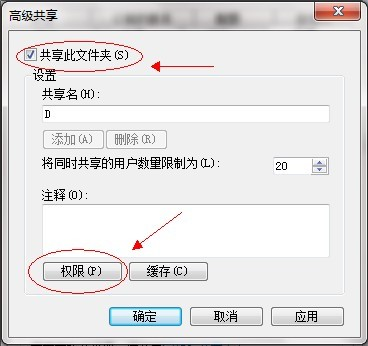
7、点击“共享此文件夹”-“权限”。

8、观察上图 “组或用户名”下面应该有个everyone 的用户,如果没有的话,点击“添加”添加该用户,下面的everyone的权限如图设置即可。
9、点击“确定” 下面找到“安全”选项卡。
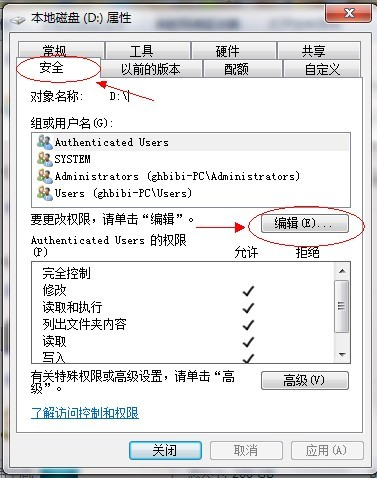
10、点击“编辑”。
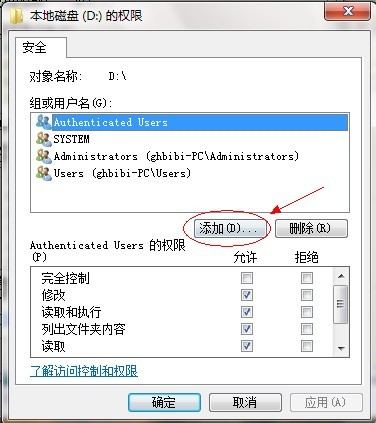
11、点击“添加”这个要注意,一般默认这里面是没有everyone用户的,需要手动添加,一般共享不了大多数问题出在这里的。

12、点击图中“高级”。

13、点击“立即查找”,下面的位置就会列出用户列表,找到everyone 用户,双击它。


14、点击确定。

15、关于如何共享文件夹的问题,给everyone 用户设置权限如图配置即可,点击“确定”出现
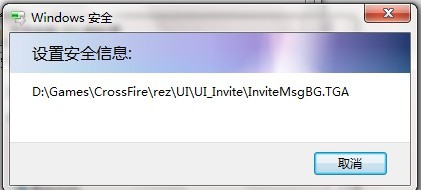
总结:以上就是win7共享文件夹的建立过程,希望对大家有帮助。
 有用
26
有用
26


 小白系统
小白系统


 1000
1000 1000
1000 1000
1000 1000
1000 1000
1000 1000
1000 1000
1000 1000
1000 1000
1000 1000
1000猜您喜欢
- win7系统还原失败怎么解决2021/05/27
- windows7激活下载操作步骤2022/10/29
- office2021win7可以用吗2022/12/28
- 新手重装系统win7教程2023/04/15
- 怎么添加打印机,小编教你怎么添加打印..2018/09/20
- 小米手机怎么连接电脑,小编教你小米手..2018/04/09
相关推荐
- 电脑重装电脑系统win7步骤2022/11/22
- win7重装系统教程2022/12/16
- 电脑假死,小编教你电脑假死机怎么处理..2018/09/04
- 重装系统win7步骤教程2022/11/13
- 如何设置宽带连接,小编教你win7系统怎..2018/01/09
- 任务栏不见了,小编教你win7任务栏不见..2018/10/06

















